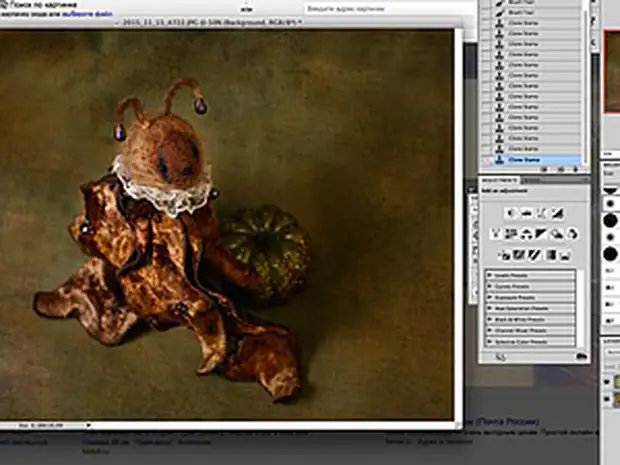
Бүгүн мен сизге текстураларды киргизүү менен менин жумуштарымдын сүрөттөрүмүндө атмосфераны кантип түзүп жатканымды көрсөткүм келет. Мен текстуранын текстураларын жакшы көрөрүмдү түшүнөм, ошондуктан менин кичинекей чеберим бул жөнөкөй иштетүүнү каалагандар үчүн иштелип чыккан.
Албетте, мен аны өз жолунда же жөнөкөй жол менен жасай турган ар дайым маяктын бар экендигин түшүнөм. Бул жерде мен өз тажрыйбам менен өнүгүүмдү бөлүшөм, жана мен бул текстураларды киргизүүнүн бирден-бир туура жолу экендигин айткан жокмун.
Менин оюмча, мындай дарылоонун негизги эрежеси: Жумушта текстура жок Демек, мүмкүн болуучу сатып алуучу кандайча, чындыгында, иштин өзүнө окшош экендигин түшүнүшү үчүн. Бирок текстуранын фонунда, менимче, бул кызыктуу жана өзгөчө ар кандай сүйкүмдүү сүрөттөрдү берет.
Ошентип, баштоо үчүн, мен текстураны алып кетем. Адатта - мен издөө системасында каалаган сөздү, мисалы, фотошоп кенептин текстурасы жана ылайыктуу нерсени тандап алдым:
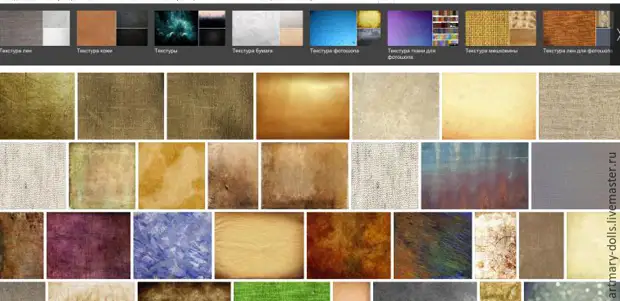
Албетте, сиз текстураны өз алдынча жүргүзсөңүз болот: Бул үчүн, сиз сүйүктүү бетиңиздин сүрөтүн, мисалы, таш, жыгач, кездеме же башка нерсе сыяктуу.
Жумушка даярдануу үчүн программа керек Adobe Photoshop. (Менде Mac үчүн CS5 бар) . Бул программада минималдуу жумуш чеберчилигине ээ болуу керек, бирок сиз бул тапшырманы жана жаңы келген адам менен күрөшө аласыз.
Программада биз төмөнкү куралдарды колдонобуз: Кыймылдоо, кыркуу, щетка же өчүргүч. Nage алар куралдар панелинде белгиленет:
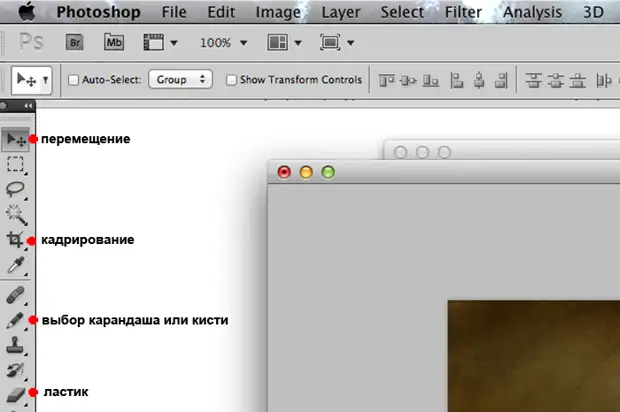
1 КАДАМ. Программада орун Adobe Photoshop Каалаган сүрөт жана тандалган текстура:
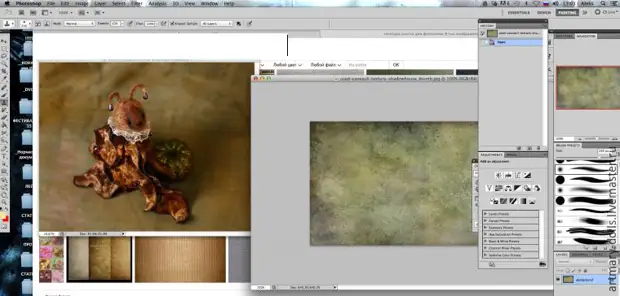
2-кадам. . Чычканга сүрөт тартуудагы текстурага сүрөткө чейин жылып жүрөбүз:
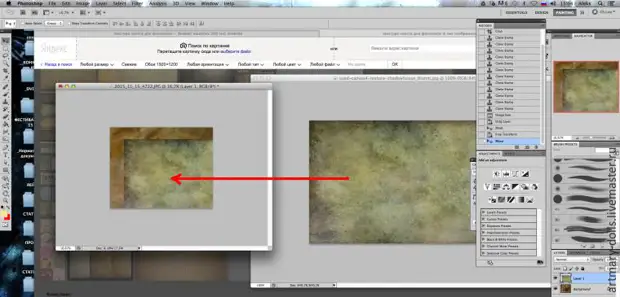
3-кадам. Ctrl + T баскычтарын колдонуп, биз текстуранын аянтын баса белгилеп, аны өлчөмүнө ылайыкташтырабыз:
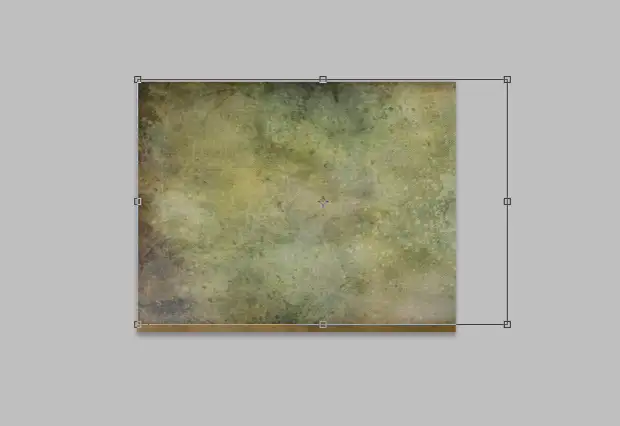
4-кадам. . Текстура катмары (эң жогорку, катмар) жигердүү болушу керек (сүрөттө көк түстө баса белгилениши керек). Сүрөттөрдөгү үстүңкү режимди тандаңыз Нормалдуу:
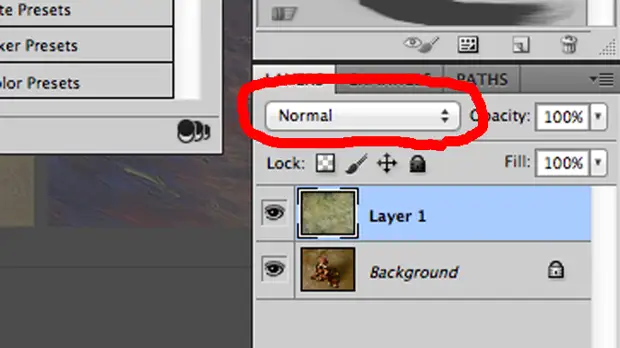
5-кадам. Минүү режимдери, ырайымын тандаңыз. Менде, бул учурда, режим Көбөйтүү. Жана ачыктыкты кошуңуз ( Опекити.):
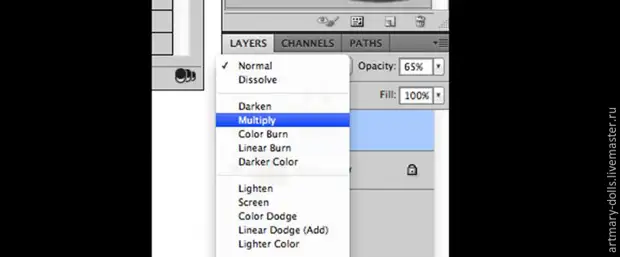
Бул окуя болду. Эми биз текстураны жумуштан алып салуу керек. Сиз өчүргүчтү жумшак учтар менен колдонсоңуз болот, ал оюнчуктун сүрөтүн жабылган жерде текстураны сүртүңүз. Бирок мен башкача кылам: кийинки кадамды караңыз.
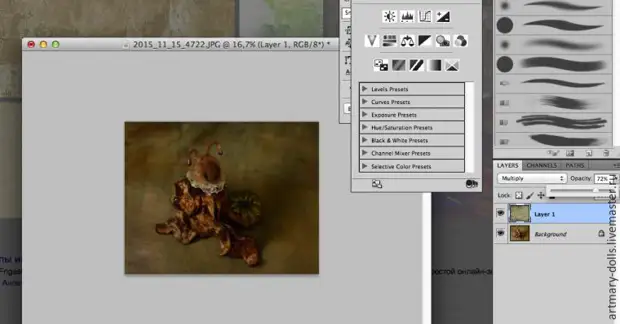
6-кадам. Текстура катмарына катмар масканы кошуңуз. Кызыл аксакал маска панелде жайгашкан жерде белгиленет:
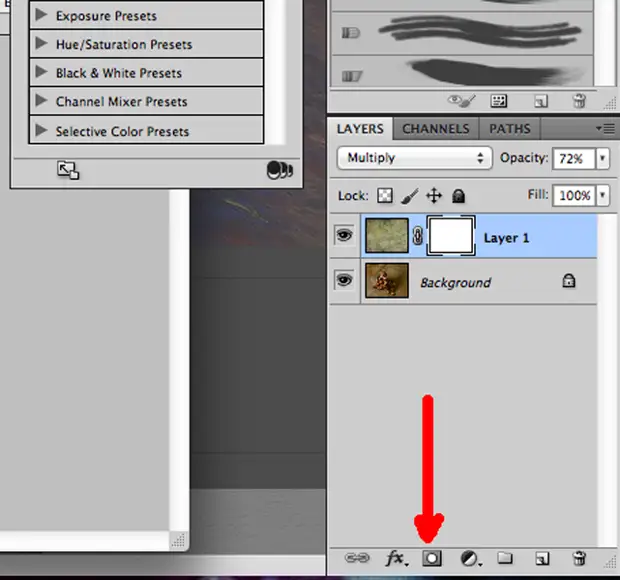
7-кадам. Биз "щетканы" куралын жумшак четтери менен алдык, палитрада кара түстү тандаңыз ...
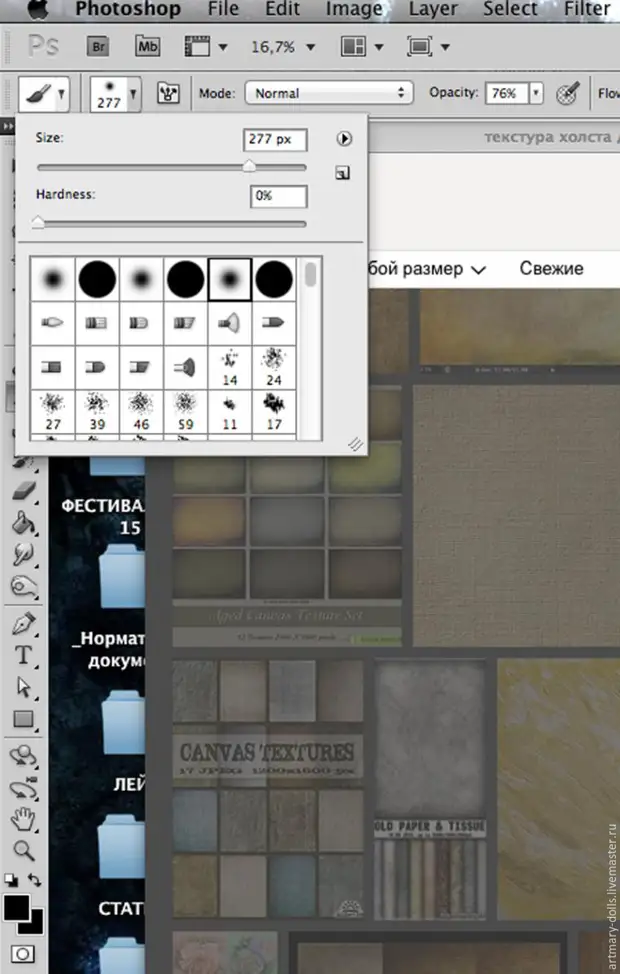
8-кадам. ... жана биз катмардын маска менен щетканы өткөрөбүз. Катмар маскасы жигердүү болушу керек. Эмне үчүн мен текстураны жок кылам? Анткени масканын катмары ар дайым майып боло алат. Катмардагы кара түстө "Сүрөттү" ачат жана ак "жабылат".
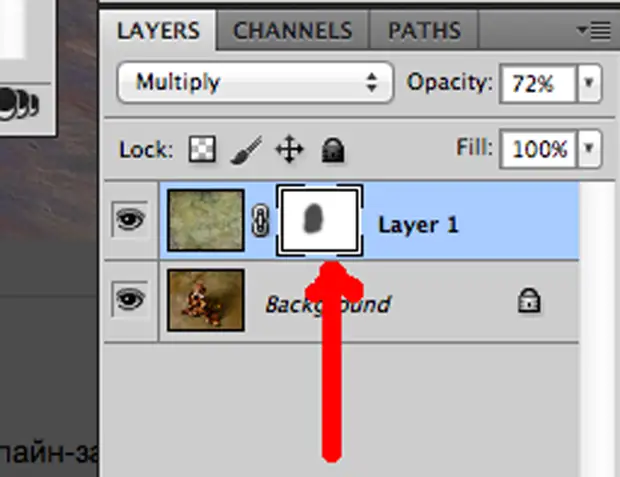
Аягында мындай болду:
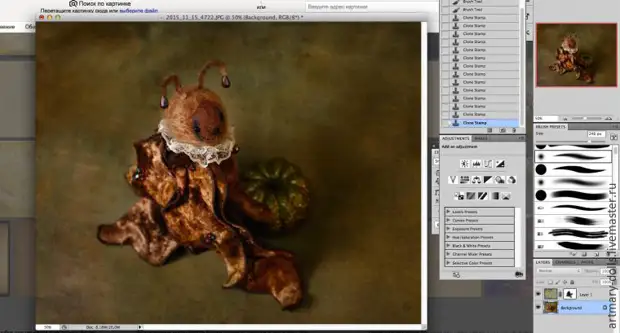
9-кадам. Эми сиз сүрөт тарта аласыз:
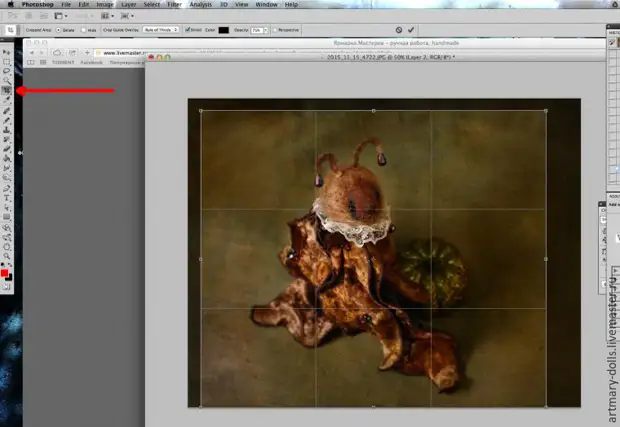
10-кадам. Жана кол коюу:
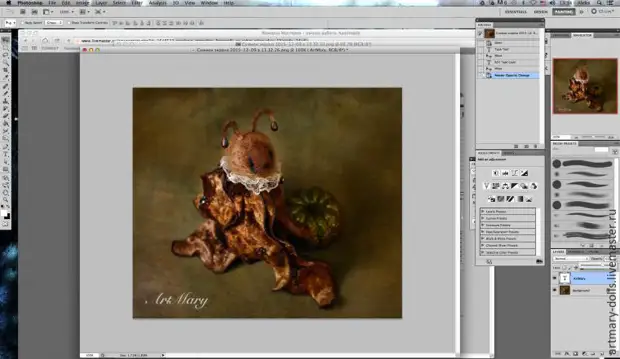
11-кадам. . Ctrl + E баскычтарын колдонуп, бардык катмарларды баса белгилеп, сүрөттү айкалыштырыңыз. Сиз катмарларды бириктирип, сүрөттү жөн эле үнөмдөп, jpeg форматын тандап, сактап кала аласыз.



Көңүл бурганыңыздарга рахмат! Чыгармачылыгыңыздан ырахат алыңыз!
